
يتزامن برنامج OneDrive تلقائياً مع جهازك على نظام تشغيل ويندوز 10 وفى بعض الأحيان أثناء استخدامك لحاسوبك قد تشعر ببطء فى الجهاز. حقيقة الأمر أن هناك الكثير من الأشياء والتى من الممكن أن تتسبب فى عدم حصولك على أداء جيد وسرعة مثالية لجهازك بعيدًا عن الأعطال، أحد تلك الأشياء هو مزامنة برنامج OneDrive للملفات والمجلدات الموجودة على جهازك. والهدف من هذا تخزين البيانات عبر خدمة التخزين السحابي OneDrive التابعة لمايكروسوفت بدلاً من تخزينها على الحاسب الخاص بك، وهو ماقد يتسبب ببطىء جهازك.
مزامنة ون درايف فى نظام ويندوز 10
افتح File Explorer مستكشف الملفات من شريط المهام، ثم انقر OneDrive بالزر الأيمن للفأرة، ستظهر لك قائمة اختر منها “onedrive folders to sync”، ستظهر لك نافذة كالصورة التالية.
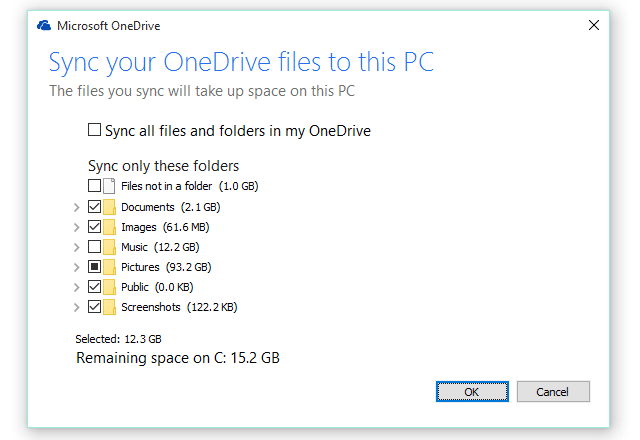
أزل التحديد عن خيار Sync all files and folders in my OneDrive، ثم انقر على OK موافق، ثم قم بإعادة تشغيل حاسوبك، الآن ستشعر ان حاسوبك أفضل بعض الشئ، و نفس الخطوات السابقة لإعادة تفعيل المزامنة للمجلدات الموضحة بالصورة.
إيقاف مزامنة OneDrive ليس معناه إيقاف البرنامج ولكن سوف يقوم برفع الملفات والبيانات التى تريد أن يتم تخزينها عليه فقط عن طريق تحديد خيار Sync only these folders.







